Gränsen för meddelandestorlek har uppnåtts: Hur du löser det på några sekunder

Innehållsförteckning
Det går ganska snabbt och enkelt att sms:a och skicka bilder via Verizons SMS-tjänst.
Eftersom jag främst använder Verizon för sms är detta en funktion som jag vill ska fungera hundra procent av tiden.
Men när jag försöker skicka några bilder eller en video som är lite för lång, returnerar tjänsten en varning om att gränsen för meddelandestorlek har uppnåtts.
Jag var tvungen att gå till botten med detta och se varför vissa av mina medier inte skickades.
Jag gick till Verizons supportsida och tittade igenom deras användarforum för att få mer information.
Den här guiden är ett resultat av den forskningen och är skapad för att hjälpa dig att åtgärda felet Meddelandegränsen nådd på din Verizon-telefon på några sekunder.
Om du vill åtgärda felet Meddelandestorleksgräns uppnådd kan du dela upp dina stora textmeddelanden i mindre delar och komprimera medier med större filstorlekar till mindre än 1,5 MB för bilder och 3,5 MB för video. Om ditt meddelande är mindre än denna gräns kan du aktivera och inaktivera flygplansläget och försöka igen.
Se även: Router vägrar att ansluta: Så här åtgärdar du det på några minuterVad betyder gränsen för meddelandestorlek uppnådd?

Det har varit möjligt att skicka media via SMS ända sedan MMS-tiden, och även om tekniken har utvecklats mycket sedan början finns det fortfarande vissa begränsningar.
Verizons SMS-system har en fastställd gräns för storleken på medier och även textmeddelanden som du kan skicka till någon annan, dels för att det skulle leda till att deras meddelandetjänst blir för trög och dels för att det kan vara en möjlighet för piratkopiering av innehåll att låta någon skicka stora filer via MMS.
När du får varningen "Message Size Limit Reached" betyder det att ditt meddelande, oavsett om det är media eller text, har passerat storleksgränsen och inte kan skickas via SMS.
Om du vill åtgärda problemet kan du försöka skicka långa textmeddelanden som delas upp i flera mindre meddelanden, och när du skickar media kan du försöka skicka mindre filer.
Radera tråden
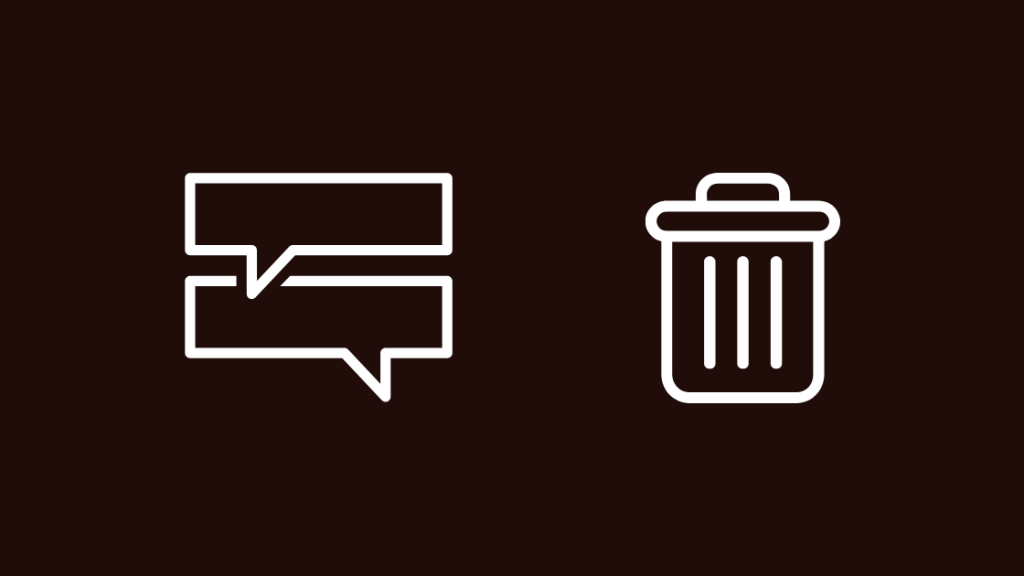
Det är inte det enda du kan göra för att minska det du skickar.
Du kan försöka ta bort hela den tråd som du vill skicka meddelandet till.
Detta gör du genom att backa från samtalet till skärmen med dina senaste kontakter och sedan:
- Välj den konversation som du vill skicka meddelandet till.
- Tryck och håll ned konversationen för att öppna den kontextuella menyn.
- Välj Radera konversation.
När du har raderat konversationen kan du försöka skicka meddelandet igen genom att starta en ny konversation med den person som du försökte skicka meddelandet till.
Komprimera medierna
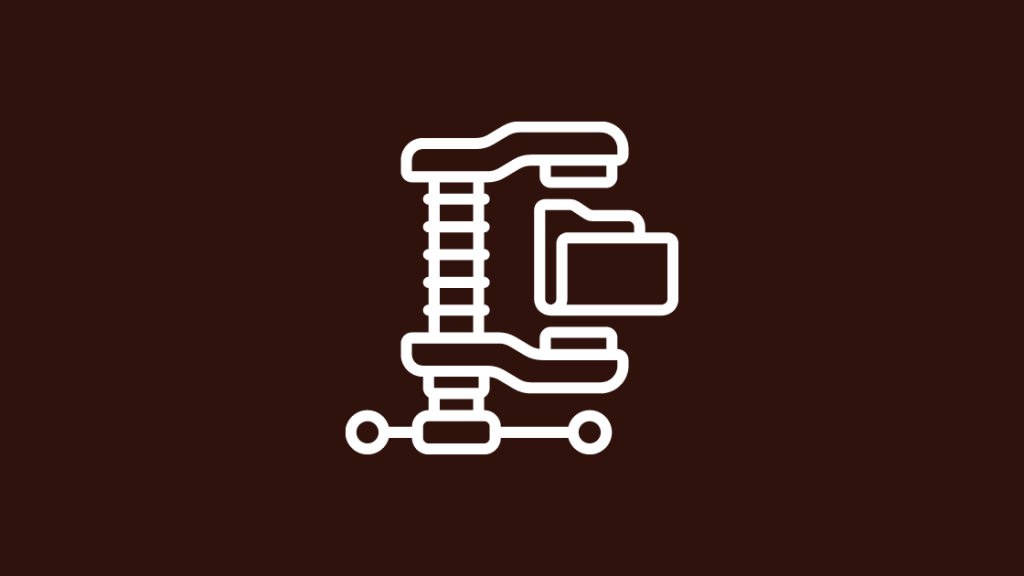
Eftersom Verizon inte tillåter att du skickar stora mediefiler kan du försöka kringgå begränsningen.
Om du skickar meddelanden via en 4G LTE- eller 5G-anslutning begränsar Verizon dig till 1,2 megabyte per bild och 3,5 megabyte per video.
För att kringgå denna begränsning kan du komprimera de medier du vill skicka med hjälp av ett gratis verktyg som youcompress.com.
Du kan också minska storleken genom att beskära bilderna med redigeringsfunktionen i galleriappen på din telefon.
Ladda upp det media du vill skicka till youcompress och komprimera det till eller under gränsen för filstorlek.
Ladda ner den komprimerade filen och försök skicka mediet igen.
Rensa appens cacheminne

Alla appar har en cache som används för att lagra innehåll som används ofta så att den inte behöver ladda det igen varje gång den behöver det.
Samma sak gäller för meddelandeappen, så försök att rensa den i appen Inställningar.
För att göra detta på Android:
- Gå till appen Inställningar på din Android-enhet.
- Välj alternativet "Appar".
- Bläddra och välj appen Meddelanden
- Välj lagring> Rensa cache
För iOS:
- Öppna appen Inställningar.
- Gå till Allmänt > Lagring av iPhone .
- Välj iMessage och tryck på " Avlasta appen ".
- Välj " Avlasta appen " i fönstret som öppnas.
Koppla bort och återansluta till mobilnätet
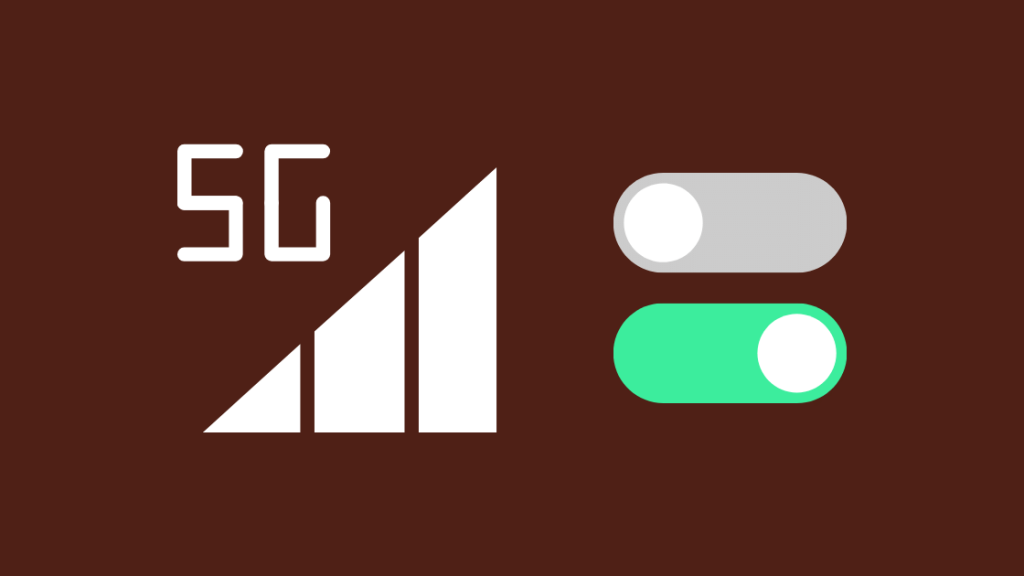
Ibland kan ett problem med nätverksanslutningen göra att meddelandetjänsten missbedömer filstorleken på det media du skickar och ger dig felet Storleksbegränsning.
Du kan försöka åtgärda ett nätverksproblem genom att koppla bort mobilnätet och ansluta igen.
För Android-användare kan du prova detta genom att svepa nedåt från skärmens ovankant för att få ner statusfältet och stänga av mobildata.
Slå på den igen efter några sekunder och försök skicka meddelandet igen.
För Apple-användare sveper du nedåt från det övre högra hörnet för att öppna Kontrollcenter och stänga av mobildata.
Vänta några sekunder innan du slår på mobildata igen och se om du kan skicka meddelandet du ville.
Se även: Kan inte ladda ner appar på Fire Stick: Så här fixar du det på några minuterAktivera och inaktivera flygplansläge
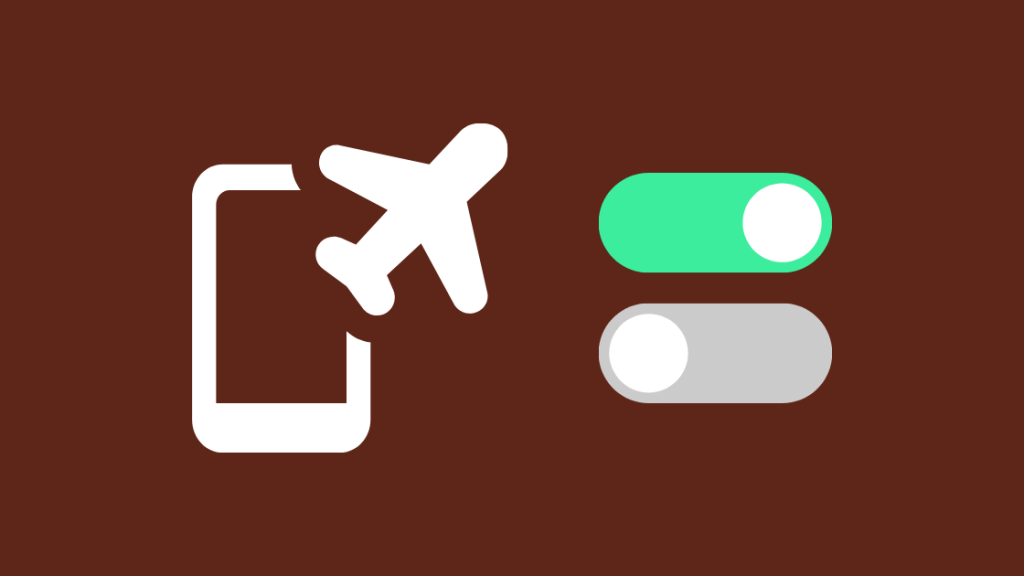
Vissa användare på forumet löste problemet med meddelandebegränsning genom att slå på flygplansläge på telefonen och stänga av det.
Det är rimligt att anta att det kan fungera för dig, och det skadar inte heller att försöka.
Så här aktiverar du flygplansläge på Android:
- Öppna appen Inställningar.
- Gå till Wireless & networks> More (på Samsung-telefoner står det "Connections").
- Aktivera flygplansläge.
- Vänta några sekunder och stäng av flygplansläget.
Försök att skicka det meddelande som tidigare gav dig felet för att se om problemet har lösts.
Kontakta support

Om du behöver hjälp med något under felsökningsprocessen kan du kontakta Verizon för att få hjälp.
Du kan också kontakta dem om alla dessa felsökningsåtgärder inte fungerar.
Beskriv ditt problem och berätta vad du har försökt göra för att få problemet åtgärdat.
Slutliga tankar
Du kan också försöka skicka det meddelande du vill från ditt Verizon-konto med hjälp av verktyget för onlinemeddelanden.
Det gör du genom att logga in på ditt Verizon-konto och välja alternativet Text Online.
Om du tycker att det verkar för opersonligt att ringa dem på deras supportnummer kan du gå till en Verizon-butik.
Det finns två typer av Verizon-butiker som du kan gå till, antingen en Verizon-butik eller en auktoriserad återförsäljare, och de skiljer sig åt på många sätt.
Jag skulle råda dig att gå till en Verizon-butik i stället för till en auktoriserad återförsäljare eftersom Verizon-ägda butiker är mer lyhörda för servicerelaterade frågor.
Du kanske också gillar att läsa
- Läs Rapporten kommer att skickas: Vad betyder det?
- Så här ställer du in en personlig hotspot på Verizon på några sekunder
- Verizon Fios Yellow Light: Hur man löser problem
- Verizon Fios Router blinkar blått: Hur man löser problem
- iPhone Personal Hotspot fungerar inte: Så här åtgärdar du det på några sekunder
Ofta ställda frågor
Hur ändrar jag gränsen för meddelandestorlek på Verizon?
Du kan inte ändra storleksgränsen eftersom Verizon har fastställt den i sten, men du kan kringgå begränsningen genom att komprimera de medier som du vill skicka.
Vad är storleksgränsen för MMS-meddelanden?
Den maximala filstorleken som du kan skicka via MMS på Verizon är 1,2 megabyte per bild och 3,5 megabyte per video.
Hur textar jag en video som är för stor?
Du kan skicka en video som är för stor för att rymmas i ett MMS-meddelande genom att klippa videon till flera delar eller komprimera videon.

